
ئاگاھلاندۇرۇش يىغىنى ئورنىتىشنىڭ ئېھتىياجى بولسا, ئامېرىكىدىكى كۆپ قىسىم تاختا كومپيۇتېر, تاختا كومپيۇتېر ياكى سائەت, ئۇلارنىڭ ئالاھىدە قوللىنىشچانلىقى بولىدىكەن. ئەمما ئوخشاش مەقسەتتە, مەيلى كومپيۇتېرنى ئىشلىتەلەيسىز, بولۇپمۇ Windows نىڭ ئەڭ ئاخىرقى ئىلتىماسى ئىشلىسە بولىدۇ. بۇ مەشغۇلات سىستېمىسىنىڭ مۇھىتىدا ئاگاھلاندۇرۇش سەھىپىسىنى بارلىق ماقالىسىدە ئېيتىشى كېرەك.
Windows 10 نىڭ ئاگاھلاندۇرۇش كىيىمى
OS نىڭ ئالدىنقى نەشرىگە ئاساسەن باشقا پروگراممىلارنىڭ ئورنىتىش ياكى ھەر قايسى پروگراممىلارنىڭ سىرتىدىكى »دىكى پەقەت پەقەت ھەر بىر پروگراممىلارنىڭ رەسمىي ئورۇنلىرىدىن ئەمەس, بەلكى مىكروسوفت دۇكىنىدىن قۇرۇپ چىقىشى مۇمكىن. ئۇلار ئۇلارنى بۈگۈنكى ۋەزىپىمىزنى ھەل قىلىدۇ.2-خىل ئۇسۇل: «ئاگاھلاندۇرۇش ۋە قاراقچىسى»
Windows 10 نىڭ ئالدىن قاچىلانغان «شىمالىي ئاتلاتاق ۋە سائەت» پروگراممىسى بار. تەبىئىيكى, بۈگۈنكى ۋەزىپىمىزنى ھەل قىلالايسىز. نۇرغۇن كىشىلەر ئۈچۈن بۇ تاللاش تېخىمۇ ئەۋزەل بولىدۇ, چۈنكى ئۇ ئۈچىنچى تەرەپ يۇمشاق دېتالىنى ئورنىتىشنى تەلەپ قىچە بولمايدۇ.
- باشلاش تىزىملىكىدىكى بۇ پروگراممىنىڭ بەلگىسىنى ئىشلىتىپ «ئاگاھلاندۇرۇش ۋە سائەت» نى ئىجرا قىلىڭ.
- ئۇنىڭ بىرىنچى بەتكۈچتە ئىلگىرى قاچىلانغان قوڭغۇراق كېمىسىنى قوزغىتالايسىز ۋە يېڭىسىنى يارىتىڭ. كېيىنكى ئەھۋالدا, ئاستى تاختىسىغا جايلاشقان «+» كۇنۇپكىسىنى بېسىڭ.
- ئاگاھلاندۇرۇش كېرەك, ئىسىمنى ئۇنىڭغا ئورۇنلاشتۇرۇپ, تەكرارلاش (خىزمەت كۈنلىرى), سىگنال كۈنلىرى) نى تاللاڭ, سىگنال كۈن مۇقەپنى تاللاڭ, سىگنال ئىلونى تاللاڭ ۋە ئۇنى كېچىكتۈرگىلى بولمايدىغان ۋاقىت ئارىلىقىنى تاللاڭ.
- ئاگاھلاندۇرۇش كىيىمىنى ئورنىتىش ۋە تەڭشەش ئارقىلىق, دىسكىنىڭ سۈرىتى بىلەن دومىچى كۇنۇپكىنى بېسىڭ.
- ئاگاھلاندۇرۇش سائىتى ئورنىتىلىدۇ, ئىلتىماسنىڭ ئاساسلىق ئېكرانىغا قوشۇلدى. ئوخشاش جايدا, بارلىق ئەسكەرلەرنى ساقلىسىڭىز, سىز ئۇلارنى ئۆز ئىچىگە ئالغان ۋە چەكلىيەلەيسىز, خىزمەت دەپتىرىنى ئۆزگەرتەلەيسىز, ئۆچۈرۈپ, يېڭى نەرسىلەرنى قۇرالايسىز.
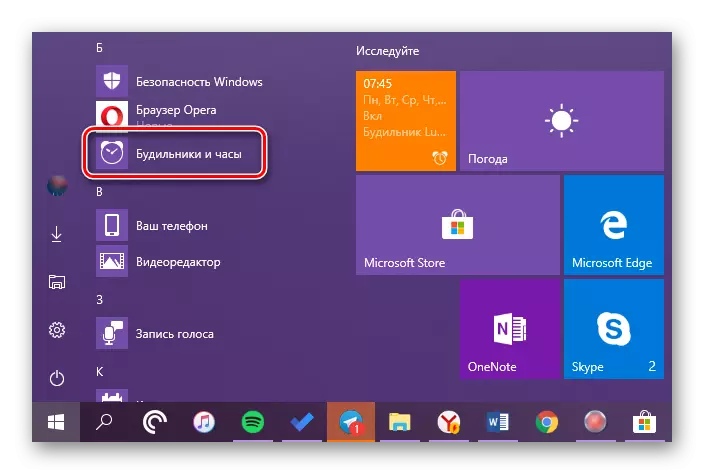
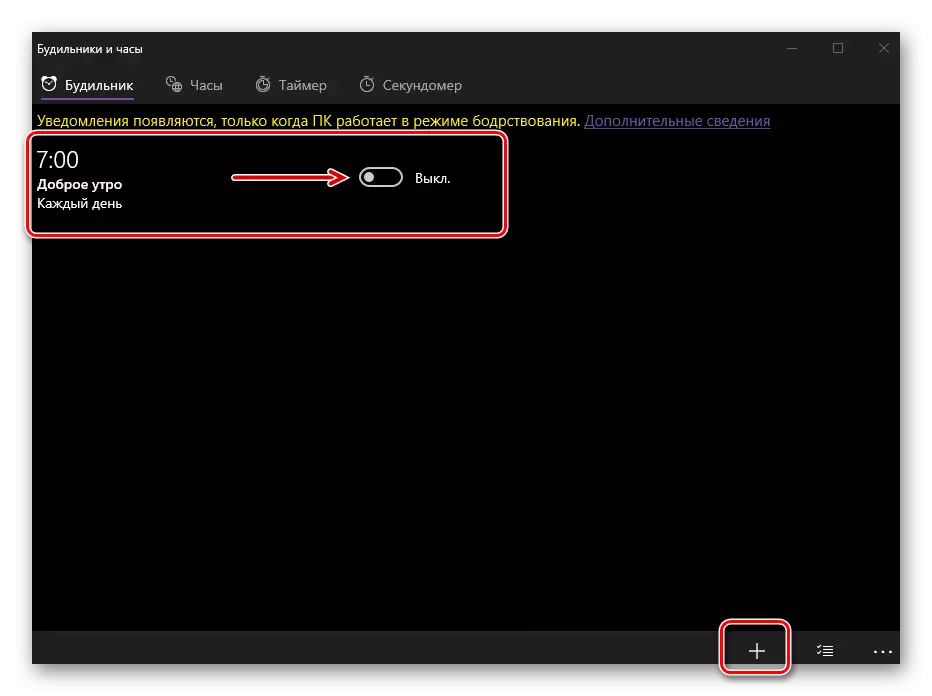
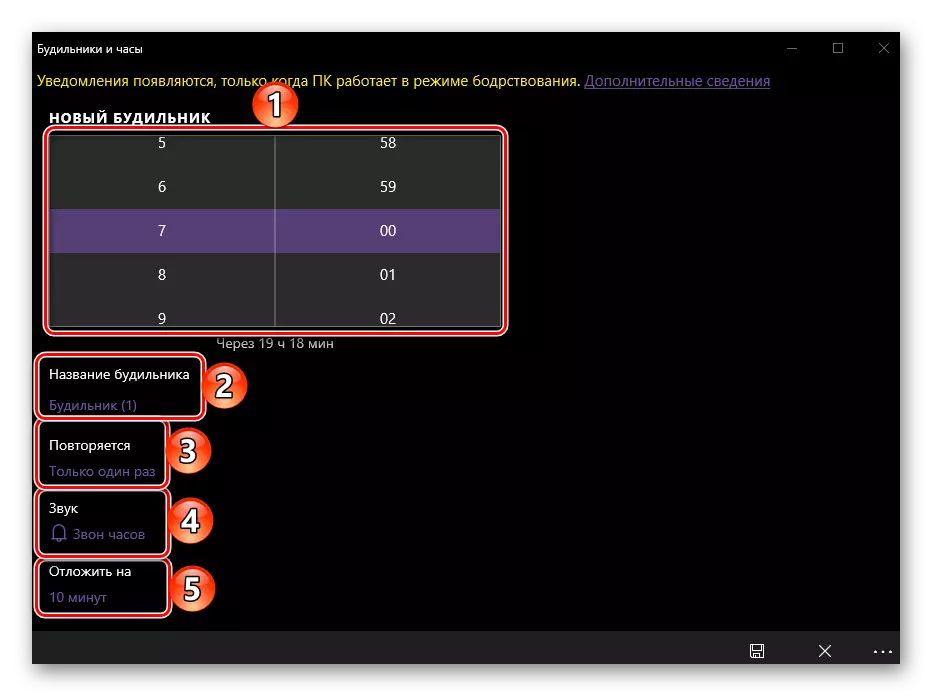
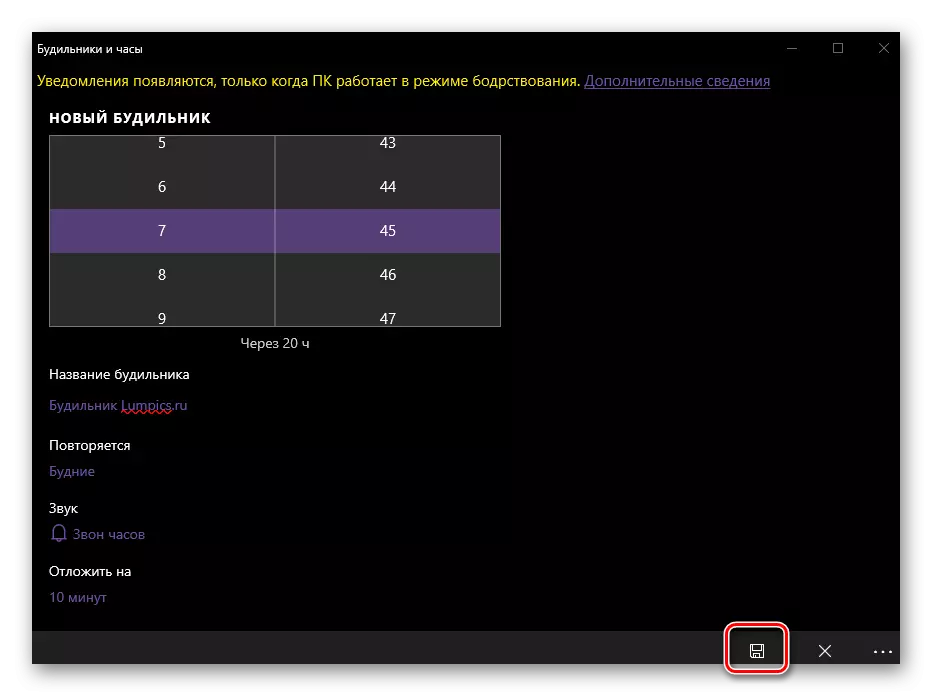
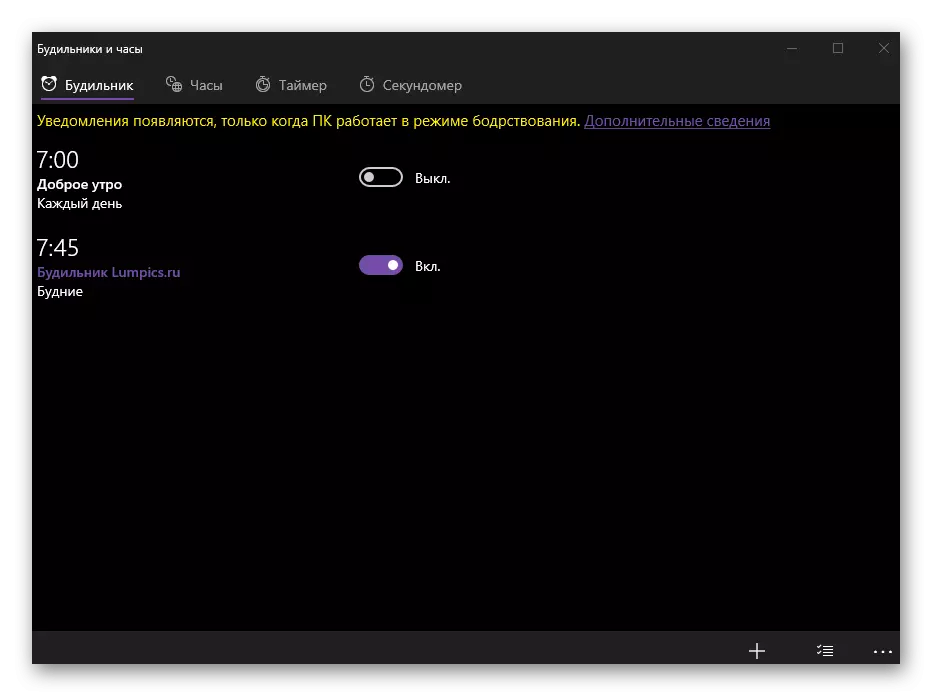
ئۆلچەملىك ھەل قىلىش چارىسى «ئاگاھلاندۇرۇش ۋە ئاتلوگنىڭ ئوتتۇرىسىدىن كۆپ بولغان ئىقتىدارى كۈچلۈك بولۇپ, ئەمما ئۇنىڭ ئاساسلىق ۋەزىپىسى مۇكەممەل بولىدىكەن.
خۇلاسە
ھازىر Windows 10 بىلەن Plainm Dalemlm نى سائەتنى بىلەلەيسىز, ئەمما ھەل قىلىش پروگراممىلىرى بىر قەدەر ئاددىي, ئەمما ھەل قىلىش چارىسى ئەسلىدە مەشغۇلات سىستېمىسىغا بىرلەشتۈرۈلگەنلىكىنى بىلىسىز.
